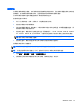Getting started HP notebook computers-Windows Vista and Windows 7
使用 f11 键恢复工具
注意: 使用 f11 将完全清除硬盘驱动器的内容并重新格式化硬盘驱动器。将会永久删除在笔记本计算
机上创建的所有文件和安装的所有软件。f11 键恢复工具重新安装操作系统以及出厂时安装的 HP 程
序和驱动程序。出厂时没有安装的软件必须重新安装。个人文件必须从备份中还原。
注: 如果您的笔记本计算机具有固态硬盘 (SSD),则可能没有恢复分区。没有分区的笔记本计算机
已包含恢复光盘。请使用这些光盘恢复操作系统和软件。要检查是否存在恢复分区,请选择开始 > 笔
记本计算机。如果此分区存在,则会在窗口的“硬盘驱动器”部分中列出 HP 恢复驱动器。
要使用 f11 键恢复原始硬盘驱动器映像,请执行以下步骤:
1. 如果可能,请备份所有个人文件。
2. 如果可能,检查 HP 恢复分区是否存在。要查找分区,请选择开始 > 笔记本计算机。
注: 如果已检测到 HP 恢复分区,则必须使用 Windows Vista 操作系统 DVD 和 Driver
Recovery
(驱动程序恢复)
光盘(均需单独购买)来恢复操作系统和程序。有关其他信息,请参阅
第 53 页的使用 Windows Vista 操作系统 DVD(需单独购买) 。
3. 打开或重新启动笔记本计算机,然后在屏幕下方显示“Press the ESC key for Startup Menu”(按
ESC 键显示启动菜单)消息时按 esc。
4. 当屏幕上显示“Press <F11> for recovery”(按 <F11> 进行恢复)消息时按 f11。
5. 按照屏幕上的说明进行操作。
使用 Windows Vista 操作系统 DVD(需单独购买)
要订购 Windows Vista 操作系统 DVD,请转到 http://www.hp.com/support,选择您所在的国家或地
区,并按照屏幕上的说明操作。也可以致电技术支持部门来订购该 DVD 光盘。有关联系信息,请参阅
笔记本计算机附带的《WorldwideTelephone Numbers》(全球电话号码)手册。
注意: 可使用 Windows Vista 操作系统 DVD 完全清除硬盘驱动器中的内容,并重新格式化硬盘驱
动器。将会永久删除在笔记本计算机上创建的所有文件和安装的所有软件。重新格式化完成后,恢复过
程可以帮助您恢复操作系统以及驱动程序、软件和实用程序。
要使用 Windows Vista 操作系统 DVD 启动恢复,请执行以下操作:
注: 此过程需要几分钟的时间。
1. 如果可能,请备份所有个人文件。
2. 重新启动笔记本计算机,然后在加载 Windows 操作系统之前将 Windows Vista 操作系统 DVD
插入光驱。
3. 在出现提示时,按键盘上的任意键。
4. 按照屏幕上的说明进行操作。
5. 单击下一步。
6. 选择修复笔记本计算机。
7. 按照屏幕上的说明进行操作。
Windows Vista
53